DNS (Domain Name System) basit olarak domain isimlerini yani URL’leri (www.tansuekinci.com gibi..)Ip adresine dönüştürmeye yarayan isim çözümleme sunucusudur.
Peki basit olarak Dns nasıl çalışır?
Dünya üzerinde Root (Kök) DNS serverlar bulunur. Siz bir web sayfasını web tarayıcınıza yazıp enter tuşuna bastığınız anda, web tarayıcınız bu ismi Ip’ye dönüştürmek için önce %SystemRoot%\system32\drivers\etc klasörü altında bulunan Hosts dosyasına bakar. Burada bulamazsa (ki bu dosyada özel bir tanımlama yapılmadı ise bulamaz.) DHCP’den aldığı yada daha önce girilmiş olan DNS sunucusuna gider ve derki;
www.tansuekinci.com’un Ip adresi nedir?
DNS sunucusu kendi kayıtlarını ve Cache’ini inceler bulursa buradan Ip yi alır ve bunu client’a söyler. Bulamadığı durumda eğer üzerinde bir forwarder tanımlı değil ise DNS sunucumuz Root DNS sunucusuna gider ve derki www.tansuekinci.com’un Ip adresi nedir? Root DNS cevap olarak ben bilmiyorum ama .COM uzantısından sorumlu DNS sunucusu xxx.xxx.xxx.xxx Ip’li sunucudur git ona sor. Sonra bizim DNS gider ve .COM DNS’ine sorar: www.tansuekinci.com’un Ip adresi nedir? .COM DNS sunucusu cevap verir: bilmiyorum ama tansuekinci.com’un DNS sunucusu xxx.xxx.xxx.xxx Ip adresli sunucudur ona sor der. Ondan sonra bizim DNS sunucumuz gider ve tansuekinci.com DNS sunucusuna sorar: www.tansuekinci.com’un Ip adresi nedir? ve sonunda tansuekinci.com’un DNS sunucusu cevap verir:: www.tansuekinci.com’un Ip adresi 77.92.153.95′tir. der ve bu Ip adresini alan web tarayıcımız o Ip’ye yönlenir.
Kısaca DNS yani isim sorgulama sistemi bu şekilde çalışır.
NsLookup.exe Nedir ve Nasıl Kullanılır?
Nslookup.exe DNS sorgulamalarını çeşitli modlarda sorgulamamızı sağlayan bir tooldur.
Bu toolun çalışabilmesi için;
- TCP/IP protokolünün bilgisayarınızda yüklü olması,
- IPCONFIG /ALL komutunu çalıştırdığınızda en az bir DNS sunnucusun tanımlanmış olduğunu görmeniz gerekmektedir.
Nslookup 2 şekiilde çalıştırılabilmektedir:
1-Etkileşimli mod
Etkileşimli moda girmek için çalıştıra yada komut satırına nslookup.exe yazılır ve Enter tuşuna basılır.
C:\>nslookup.exe
Default Server: resolver1.opendns.com
Address: 208.67.222.222
>
Nslookupta bilgisayarınız üzerinde tanımlı olan DNS server yerine başka bir DNS serverdan sorgulama yapmak istiyorsanız;
>server DNSserverip
komutu ile aktif olan DNS serverı değiştirmeniz gerekmekte.
Nslookup komutu ile çeşitli DNS kayıt tiplerini sorgulayabilirsiniz;
>set q=mx
komutunu yazarsanız sorgulamak istediğiniz domain’in Mx koyıtlarını görebilirsiniz. Aynı şekilde mx yerine Cname, Ns,Ptr,Soa,Srv yazarak bu kayıt tiplerinide sorgulayabilirsiniz.
>set retry=5
komutu deneme sayıısını 5 olarak ayarlar.
>set timeout=5
komutu timeout süresini 5 saniye olark ayarlar.
Aşağıda örnek bir sorgu verilmiştir:
C:\>nslookup.exe
*** Can’t find server name for address 192.168.1.1: Non-existent domain
Default Server: UnKnown
Address: 192.168.1.1
> set q=mx
> tansuekinci.com
Server: UnKnown
Address: 192.168.1.1
Non-authoritative answer:
tansuekinci.com MX preference = 20, mail exchanger = virusGW2.sadecehosting.com
tansuekinci.com MX preference = 10, mail exchanger = virusGW.sadecehosting.com
tansuekinci.com nameserver = ns2.sadecehosting.com
tansuekinci.com nameserver = ns1.sadecehosting.com
ns1.sadecehosting.com internet address = 77.92.152.10
> set q=cname
> tansuekinci.com
Server: UnKnown
Address: 192.168.1.1
tansuekinci.com
primary name server = ns1.sadecehosting.com
responsible mail addr = sysadm.sadecehosting.com
serial = 8051316
refresh = 10800 (3 hours)
retry = 3600 (1 hour)
expire = 604800 (7 days)
default TTL = 1800 (30 mins)
> set q=ptr
> tansuekinci.com
Server: UnKnown
Address: 192.168.1.1
tansuekinci.com
primary name server = ns1.sadecehosting.com
responsible mail addr = sysadm.sadecehosting.com
serial = 8051316
refresh = 10800 (3 hours)
retry = 3600 (1 hour)
expire = 604800 (7 days)
default TTL = 1800 (30 mins)
>
2-Etkileşimsiz mod
Etkileşimsiz modun kullanımı aşağıdaki gibidir:
nslookup [-seçenek] [anabilgisayaradı] [sunucu]
C:\>nslookup.exe tansuekinci.com
*** Can’t find server name for address 192.168.1.1: Non-existent domain
Server: UnKnown
Address: 192.168.1.1
Non-authoritative answer:
Name: tansuekinci.com
Address: 77.92.153.95

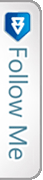

 Twitter
Twitter Facebook
Facebook LinkedIn
LinkedIn GooglePlus
GooglePlus Email
Email